To samouczek dotyczy skryptu rozszerzenia, który zapisuje wszystkie obrazy w dokumencie InDesign jako plik tekstowy z informacjami o ścieżce, szerokości, wysokości itp.
Tutaj Martin Fischer udostępnił bardzo fajny skrypt. Zapewnia nazwę pliku, ścieżkę, szerokość/wysokość, skalowanie w pionie i poziomie oraz ostrzeżenie, jeśli skalowanie w pionie i poziomie nie są zgodne.
Krok 1
Ten skrypt jest dość długi i można go skopiować bezpośrednio tutaj.
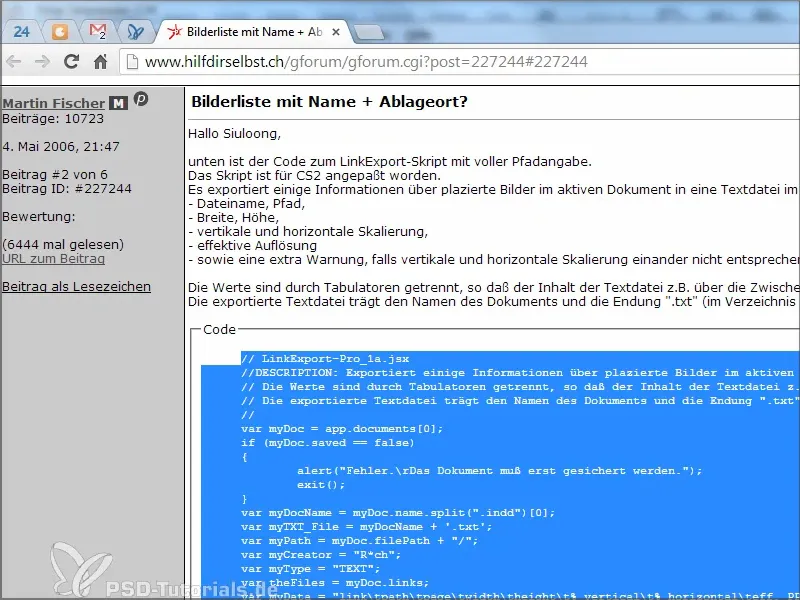
Na tym miejscu serdeczne podziękowania dla Martina Fischera za udostępnienie.
Krok 2
W ścieżce pliku w panelu „Paneli skryptów” tworzę nowy plik i wklejam do niego skrypt za pomocą Ctrl+V. Zapisuję go jako "bilder.jsx".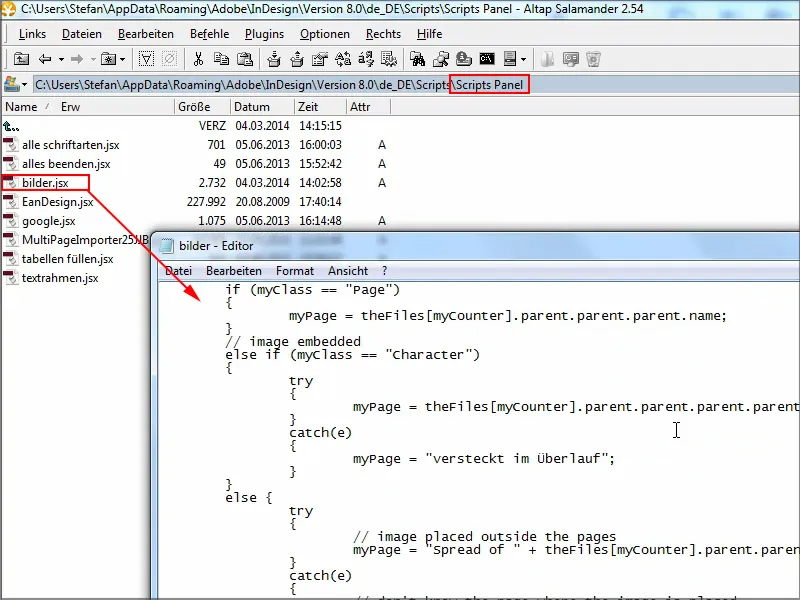
Krok 3
Następnie przejdź do InDesign. Dokument, który jest otwarty, musi być zapisany, a w panelu „Skrypty” będzie skrypt „bilder”.
Jeśli dwukrotnie kliknę na niego, pojawi się małe ostrzeżenie, które potwierdzam klikając „OK” - i gotowe.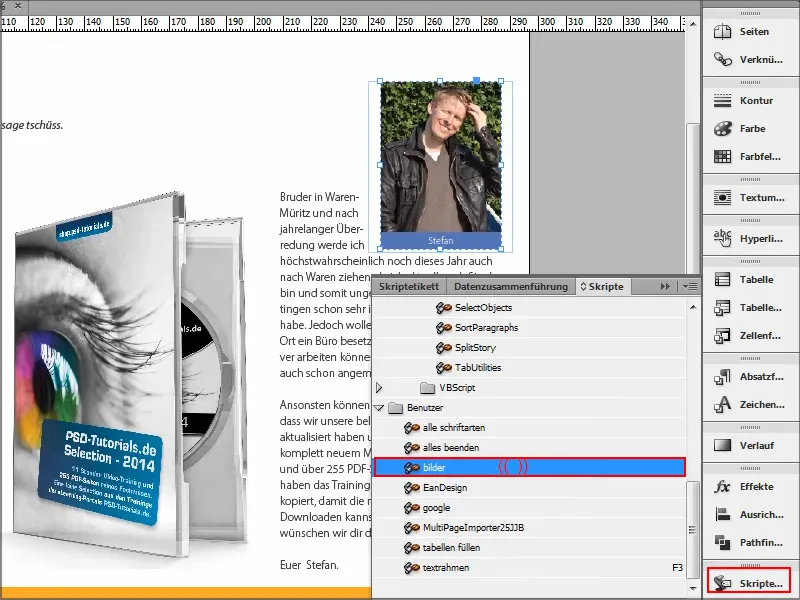
Gdzie jest teraz informacja?
To proste: Na miejscu, gdzie jest zapisany dokument, zostanie utworzony plik tekstowy, który mogę sobie od razu przejrzeć.
Jednak krótko go jeszcze przemianowuję na .csv, aby lepiej się wyświetlał w moim programie..webp?tutkfid=91707)
Krok 4
Mam tu informacje: Jest link i pełna ścieżka, dzięki czemu wiem, gdzie znajduje się plik. Następnie, na której stronie jest obraz, jego wysokość i szerokość, jakie jest skalowanie, wszystko ładnie proporcjonalne. A także rozdzielczość.
Jest to praktyczne, ponieważ umożliwia szybkie wykrywanie błędów.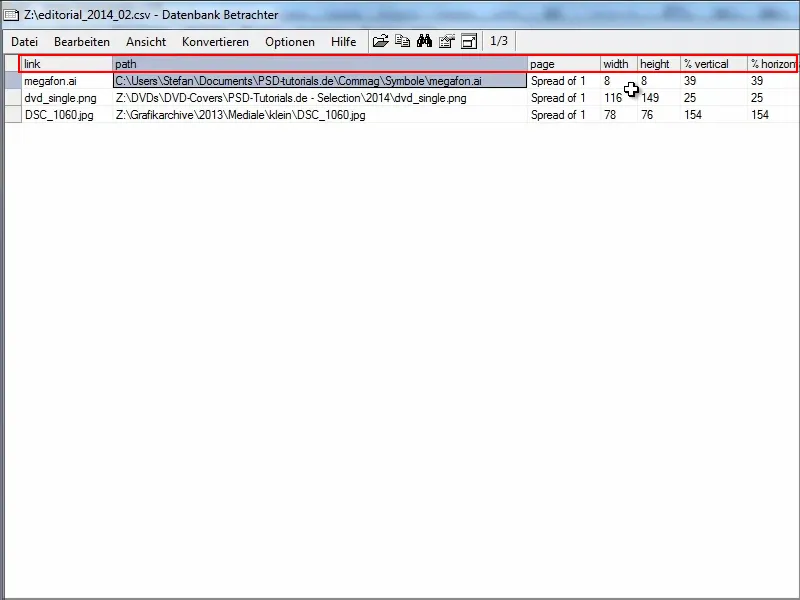
Krok 5
Skontaktowałem się z Martinem Fischerem, który poinformował mnie, że skrypt jest dostępny w lepszej wersji na stronie hilfdirselbst.ch.
Tutaj wymienione są między innymi wymiary i tryb kolorów użytych w dokumencie.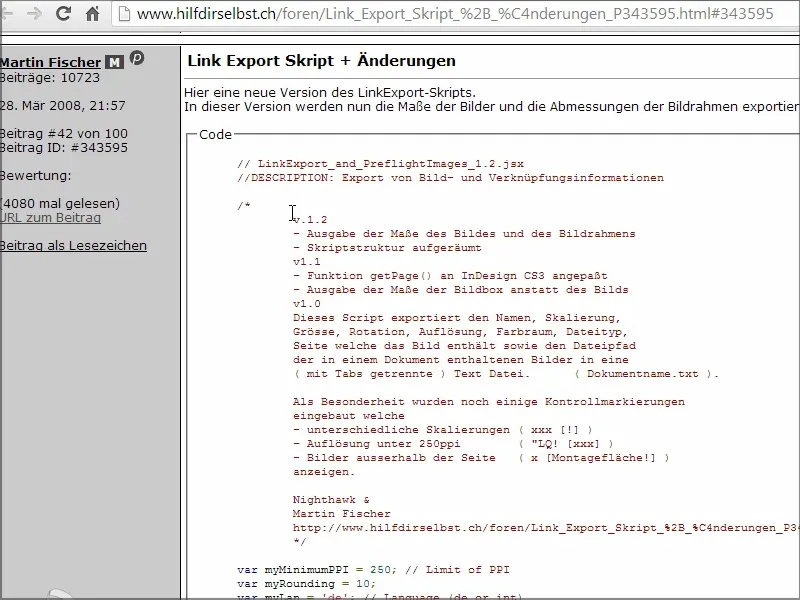
Krok 6
Nowy kod wklejam jeszcze raz do nowego pliku tekstowego "bilder2.jsx" i zapisuję za pomocą Ctrl+S..webp?tutkfid=91710)
Krok 7
W InDesignie „bilder2” jest już w panelu „Skrypty”.
Jeśli ponownie dwukrotnie kliknę na niego, wydaje się, że nic się nie dzieje.
Plik został zapisany tam, gdzie znajduje się plik InDesign. Klikam na niego za pomocą F3 i widzę podgląd.
Tutaj na przykład widzę ostrzeżenie, że pionowe i poziome nie są zgodne. Chyba źle skalowałem.
Między innymi widoczna jest szerokość ramki i rozmiar obrazu, czy może istnieje różnica, a także rotacja, rozdzielczość i przede wszystkim wybrana przestrzeń barwna.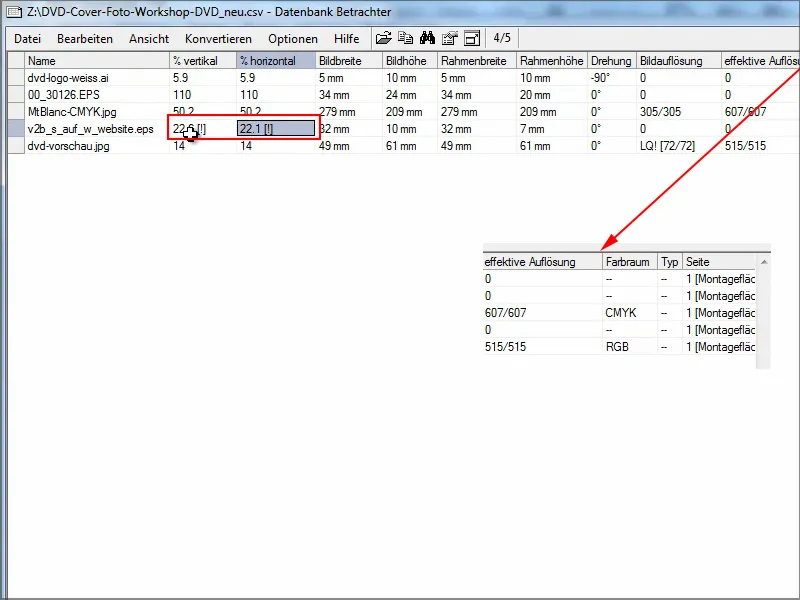
Rozszerzony skrypt jest oczywiście lepszy od poprzedniego.
Mam nadzieję, że ten wskazówka okaże się bezcenna dla wszystkich, którzy szybko potrzebują przeglądu, jakie obrazy zostały użyte w dokumencie InDesign. Ponadto pozwala szybko znaleźć błędy.
Udanego korzystania!


